
In questo articolo mostriamo i passi da seguire per fare downgrade da iOS 10.3 a iOS 10.2, 10.1 o iOS 10. La prima cosa da fare prima di fare tale operazione è quella di mettere al sicuro i tuoi dati: ciò si può fare effettuando il backup del tuo iPhone/iPad prima dell’aggiornamento. Ci sono diversi modi per fare il backup, qui di seguito ne segnaliamo tre:
a) Fare Backup tramite iTunes
Collega il tuo iPhone/iPad al computer via USB e apri iTunes. Poi accedi alla sezione “Sommario” e clicca sul pulsante Backup Ora per salvare tutti i dati. Una volta fatto il backup potrai poi ripristinarli sul dispositivo iOS sempre tramite iTunes
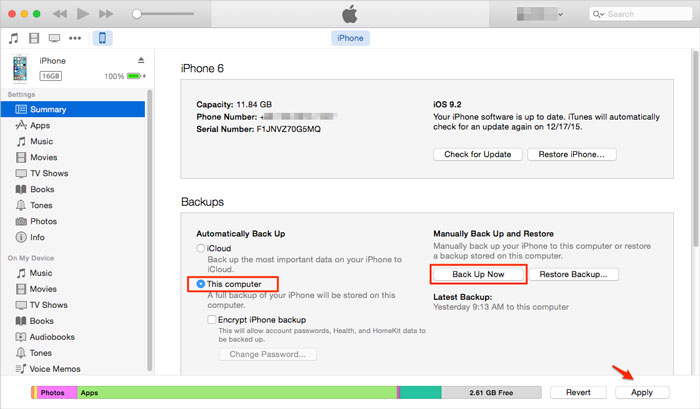
a) Fare Backup tramite iCloud
Se non vuoi o non puoi usare un computer per fare il backup, allora la soluzione migliore è quella di usare il servizio iCloud. Per fare backup con iCloud non dovrai far altro che seguire le indicazioni grafiche descritte nell’immagine seguente: vai in Impostazioni –> iCloud –> Memoria e Backup –> Attiva il servizio iCloud Backup –> Clicca su “Backup Adesso”.
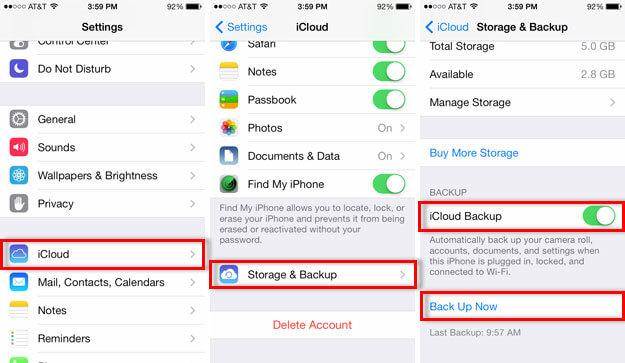
c) Fare Backup con Dr.Fone iOS
Se vuoi fare un backup selettivo (cioè vuoi salvare solo determinati dati come foto, contatti, messaggi, chat whatsapp) e vuoi evitare di fare un backup completo, allora la soluzione migliore è Dr.Fone per iOS. Grazie a questo programma potrai accedere alla funzione “Backup & Ripristino”, scegliere i dati da salvare e procedere al backup. Una guida dettagliata la trovi qui: come fare backup selettivo iPhone
![drfone-backup-01[1]](https://www.softstore.it/wp-content/uploads/2016/07/drfone-backup-011.jpg)
Come fare Downgrade e Passare da iOS 10.3 a iOS 10.2, 10.1, 10
Una volta fatto il backup potrai procedere con il downgrade iOS. Ecco tutti i passi da seguire.
1. Effettua il backup come visto in precedenza
2. Apri iTunes vai sul menu ‘Help’ >> ‘Verifica Aggiornamenti’. Se ci sono aggiornamenti installali.
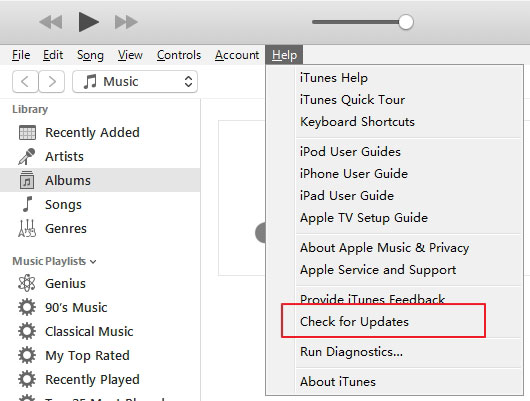
3. Vai in Impostazioni >> iCloud >> Trova mio iPhone. Inserisci la password e poi clicca su “Spegni”.
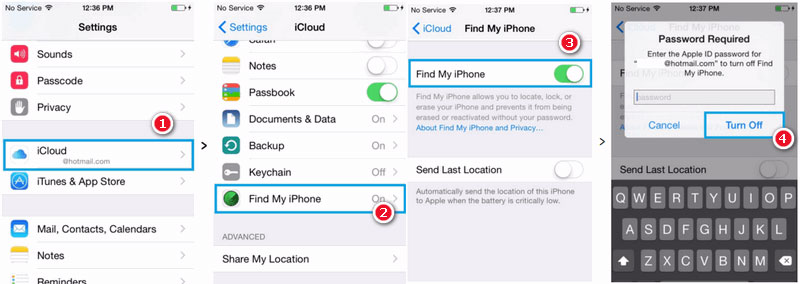
4. Vai sul sito ipsw.me e verifica la presenza del file IPSW per fare il downgrade
5. Per passare a iOS 10.2 clicca qui. Per le altre versioni: iOS 10.1 clicca qui >> oppure iOS 10 IPSW clicca qui >>
6. Collega il dispositivo iOS al tuo computer.
7. Apri iTunes e vai nella sezione Generale
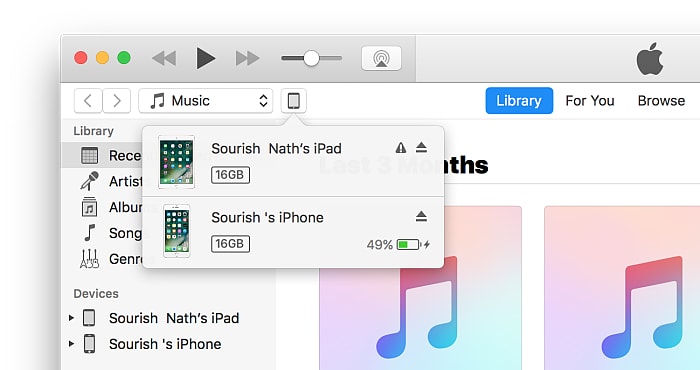
8. Adesso metti il tuo iPhone/iPad in modalità DFU come indicato nella figura seguente, fino a quando appare il logo della mela sul dispositivo.
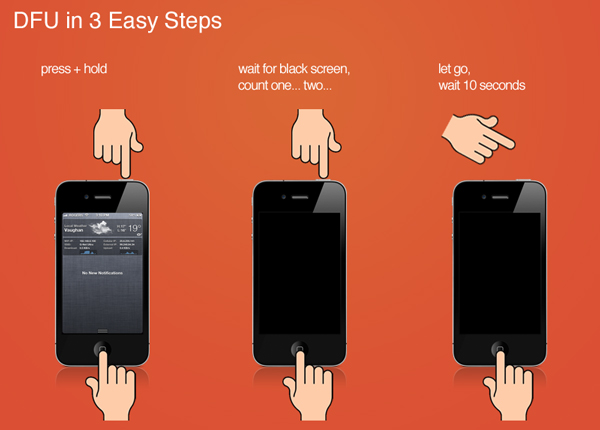
9. Rilascia il pulsante accensione e lascia premuto quello Home, fino a quando appare un messaggio come questo
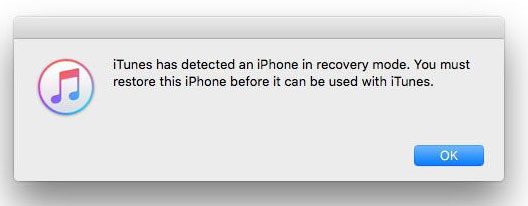
10. Rilascia pulsante Home
11. Clicca su ‘Ripristina iPhone’ su iTunes.
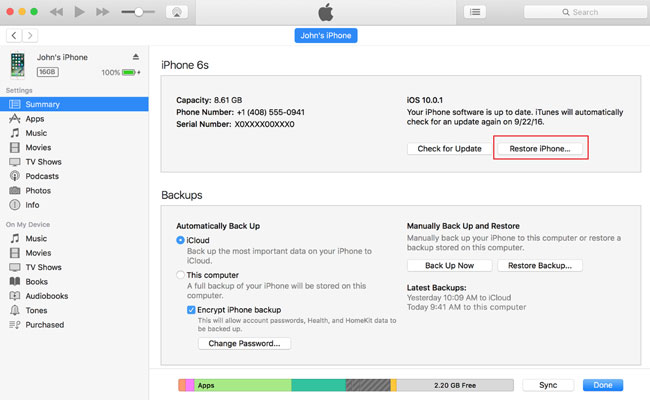
12. Trova il file IPSW scaricato in precedenza e selezionalo
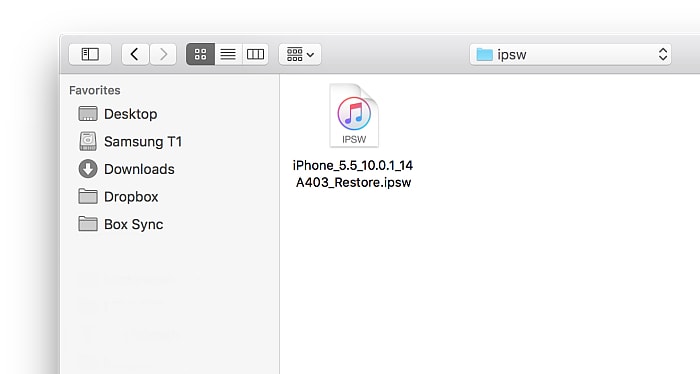
13. Segui tutta la procedura di installazione per completare il downgrade
14. Fatto!
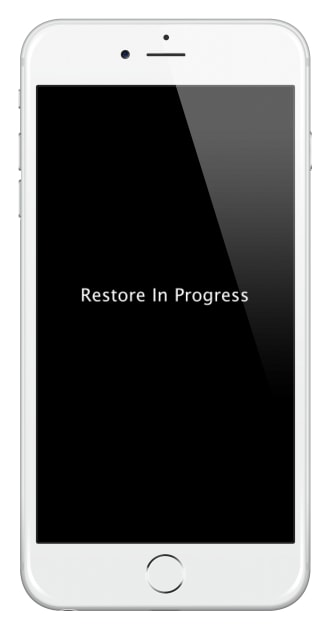
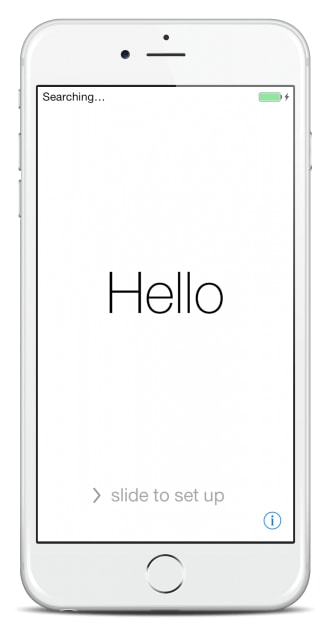

GloboSoft è una software house italiana che progetta e sviluppa software per la gestione dei file multimediali, dispositivi mobili e per la comunicazione digitale su diverse piattaforme.
Da oltre 10 anni il team di GloboSoft aggiorna il blog Softstore.it focalizzandosi sulla recensione dei migliori software per PC e Mac in ambito video, audio, phone manager e recupero dati.

Salve, io tempo fa avevo salvato i certificati SHSH di iOS 10.2 del mio iPhone 6s, poi sono passato alla versione 10.3.2 pensando ( come sembrava) che da lì a poco sarebbe stato rilasciato il jailbreak anche per quella versione, cosa che poi come sappiamo non è avvenuta, e penso mai più arriverà, domanda ora che Apple a chiuso le firme anche di iOS 10.3.2 , posso ritornare alla versione di iOS 10.2 avendo salvato i certificati SHSH , se si , vi chiedo se potete darmi una dritta per ritornare a quella versione… sempre per poter eseguire poi il jailbreak di iOS 10.2 non sono tanto pratico, ma mi piacerebbe se guidato ritornare ad avere il jailbreak…. in attesa di una cortese nostra risposta, vi porgo i miei più cordiali saluti, Sergio……